Изменение формы контура
- Если на панели опций установлен флажок AutoAdd/Delete (Автоматическое добавление/удаление), инструмент Реп превращается в Add Anchor Point Tool, как только указатель наводят на сегмент, или в инструмент Delete Anchor Point Tool (Удалить узловую точку), если указатель оказывается на узловой точке. Чтобы временно выключить этот режим, нажмите и удерживайте клавишу SHIFT.
Чтобы удалить узловую точку, активизируйте инструмент Delete Anchor Point Tool (Удалить узловую точку) и щелкните по ней. Когда курсор указывает на точку, рядом с изображением пера появляется знак "минус" (рис. 16.33).
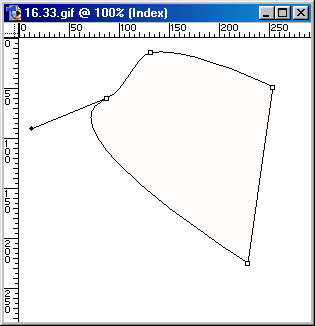
Рис. 16.33. Удаление узловой точки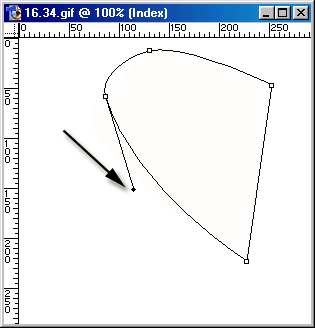
Рис. 16.34. Поворот направляющей линииЧтобы превратить точку гладкой стыковки сегментов в излом, активизируйте инструмент Convert Point Tool (Преобразовать узел). Если перед этим вы пользовались инструментом Direct Selection Tool, то достаточно нажать сочетание клавиш CTRL + ALT, если же вы работали с инструментом Pen, то клавишу ALT. Затем щелкните по узловой точке и выберите другой инструмент.
Если же вы хотите превратить точку излома в точку гладкой стыковки сегментов, снова выберите инструмент Convert Point Tool и перетащите манипулятор направляющей линии в нужном направлении.
Воспользуйтесь инструментом Convert Point Tool, чтобы повернуть одну половину направляющей линии независимо от второй (рис. 16.34).
Если инструмент Convert Point Tool был применен по отношению к одной половине направляющей линии, то также можно воспользоваться им или инструментом Direct Selection Tool по отношению к другой.
- Щелкните мышью вне контура, чтобы снять с него выделение.
